반응형
총정리 (음악 만들어보기 #2 - 드럼, 베이스, 피아노 입력하기)
지난 강좌에 이어서 드럼, 베이스, 피아노 파트를 만들어보겠습니다.
① 드럼을 입력하기 위해 VSTi 를 추가합니다. 이번에는 ‘Add Instrument Track’ 기능을 이용해 보겠습니다.
② PC에 설치된 드럼 VSTi 를 선택하고 OK 버튼을 누르면 드럼 VSTi 가 장착된 Instrument Track 이 생성됩니다.
③ 강좌에서는 HALionOne 의 ‘Drum&Bass Kit 1’ 을 사용하겠습니다.
④ Draw 툴을 이용하여 4마디 길이의 파트를 그리고 드럼맵을 ‘GM Map’ 으로 변경해 줍니다.
⑤ 드럼 파트의 Drum Editor 를 열고 드럼 노트를 입력한 후 복사/붙여넣기를 이용하여 똑같은 4마디를 만듭니다.
⑥ 오픈하이헷의 소리가 너무 강한 것 같으니 Velocity 를 70 으로 줄입니다. (오픈하이헷 노트 전체 선택 후 Velocity 값 변경)
⑦ 드럼 파트 선택 후 CTRL + D 를 눌러서 파트를 복사합니다.
⑧ 새로운 Instrument Track 을 추가하고 적당한 Bass 패치를 선택합니다.
⑨ 첫 번째 파트에 노트를 입력한 후 파트를 복사하여 수정합니다.
⑩ 같은 방법으로 Instrument 트랙을 추가하고 Piano 패치를 선택한 후 각 파트에 코드(Chord)를 입력합니다.
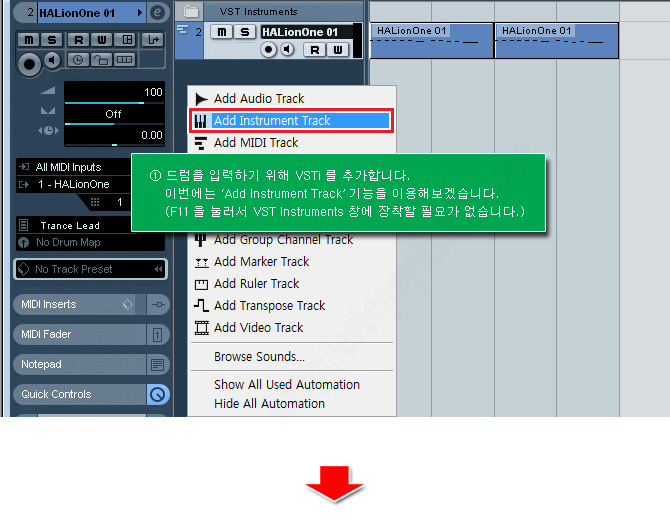
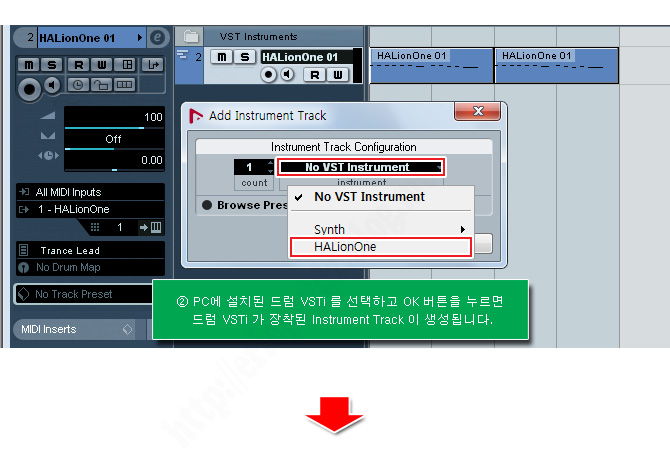
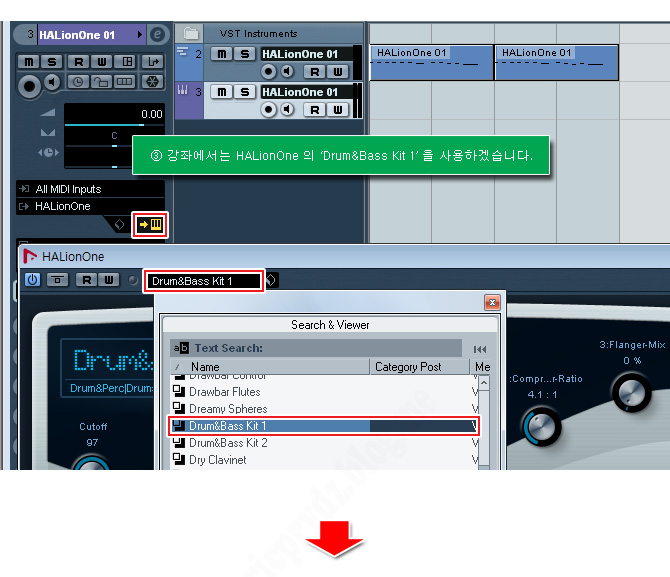
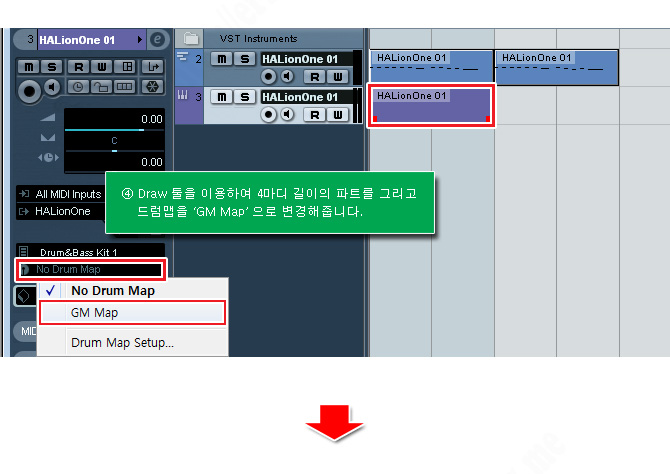

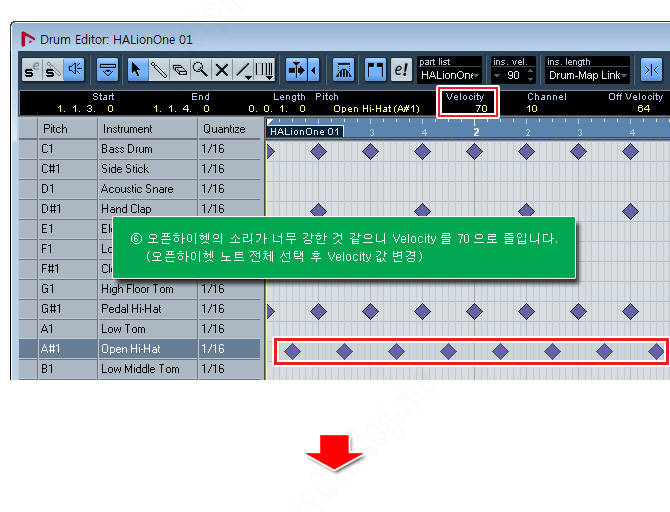
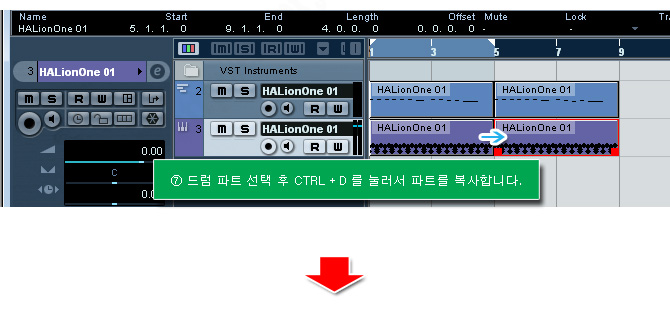
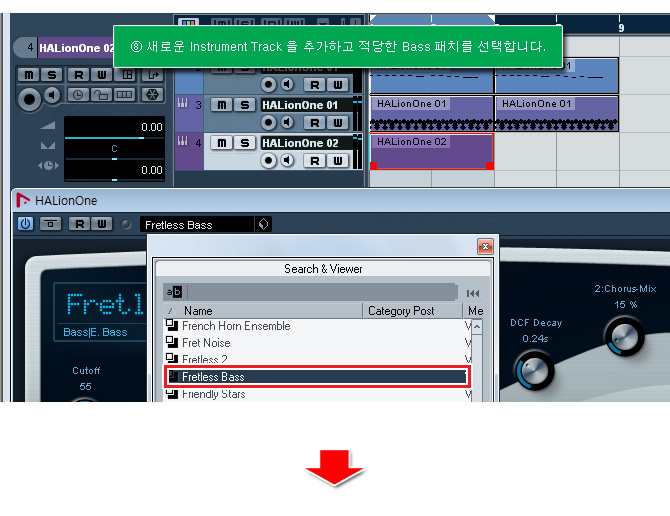
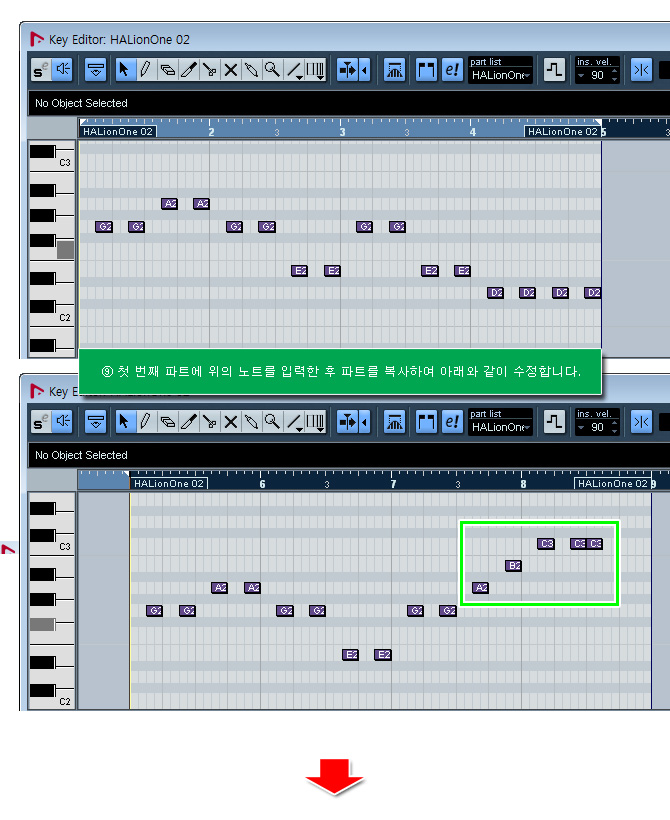
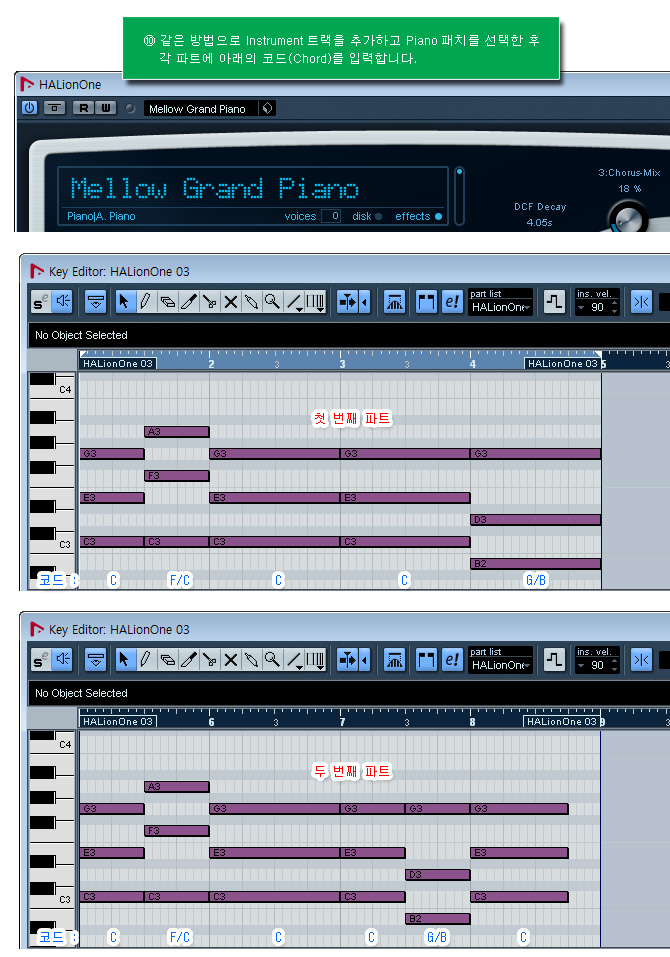
- 다음 강좌에서 계속됩니다 -
728x90
반응형
'강좌 > 작곡 프로그램' 카테고리의 다른 글
| 큐베이스, 누엔도 강의 20 - 컷오프(cut off) 필터 응용 (0) | 2022.02.18 |
|---|---|
| 큐베이스/누엔도 강좌 19 - 총정리 (음악 만들어보기 #3 - 믹싱 Mixing + 마스터링 Mastering) (0) | 2022.02.18 |
| 큐베이스/누엔도 강의 17 - 총정리 (음악 만들어보기 #1 - 멜로디 입력하기) (0) | 2022.02.18 |
| 큐베이스/누엔도 강좌 16 - 오디오(Audio) 파일 템포(Tempo, BPM) 알아내는 방법 Beat Calculator (0) | 2022.02.18 |
| 큐베이스/누엔도 강좌 15 - 드럼(Drum) 입력하기, 드럼맵(DrumMap) 활용 (0) | 2022.02.18 |




댓글